Kā noņemt Kaspersky, ja aizmirsāt paroli
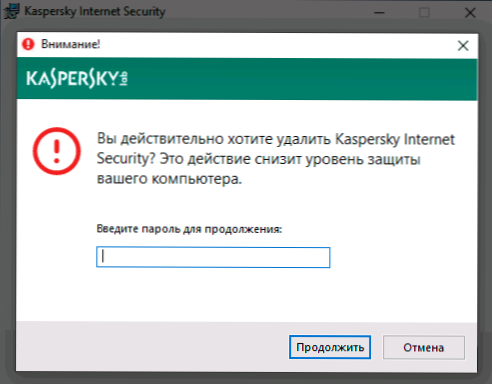
- 1962
- 551
- Alejandro Moen
Kaspersky pretvīrusu starp citiem iestatījumiem ir iespēja aizsargāt ar paroli: pēc paroles instalēšanas parametru izmaiņas nav pieejamas, kā arī pretvīrusa noņemšana (atsaucas uz citiem produktiem, piemēram, Kaspersky interneta drošību, noņemšanu. Kopējā drošība): mēģinot noņemt paroli, ievadiet paroli, lai turpinātu ”.
Līdz ar to jautājums: kas notiks, ja es aizmirsu paroli no Kaspersky pretvīrusu produkta, kas ir jānoņem? Šajā instrukcijā detalizēti par to, kā noņemt Kaspersky pretvīrusu bez paroles. Tam ir divas atsevišķas metodes, es sākšu ar vienkāršāku.
- Kā noņemt Kaspersky bez paroles
- Kā nomest (noņemt) Kaspersky paroli
- Video instrukcija
Kaspersky pretvīrusa noņemšana bez paroles, izmantojot Kavremover
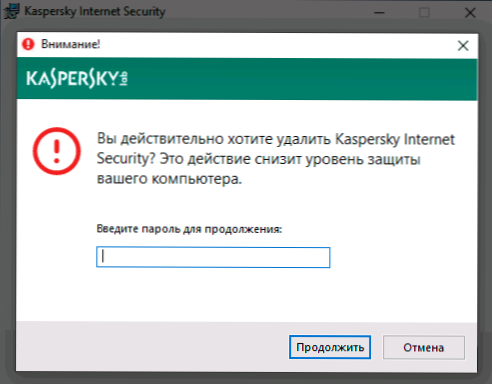
Tāpat kā lielākajai daļai pretvīrusu izstrādātāju, Kaspersky ir atsevišķa oficiāla utilīta Kaspersky Lab Products Remover (Kavremover), lai no datora pabeigtu savus pretvīrusu produktus, ja tie tiek noņemti tikai daļēji vai kāda iemesla.1 vai Windows 7.
Šī lietderība palīdzēs situācijā, kad jums jānoņem Kaspersky bez paroles: tā nav nepieciešama tā darbam:
- Lejupielādējiet Kavremover utilītu no oficiālās vietnes https: // atbalsta.Kasperskis.ru/comon/atinstall/1464
- Palaidiet lietderību, pārliecinieties, ka viņa atrada vēlamo pretvīrusu no Kaspersky, ievadiet verifikācijas kodu un noklikšķiniet uz "Dzēst".
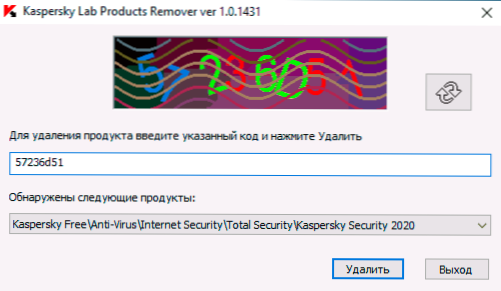
- Gaidiet noņemšanas procesa pabeigšanu.
- Pārlādēt datoru.
Šī ir vienkāršākā metode un pilnīgi piemērota, ja jums jānoņem pretvīrusu. Tomēr dažos gadījumos, kad to noņemat tikai, lai atkal instalētu un neaizmirstu paroli, labāk ir izmantot nākamo metodi.
Kā atiestatīt (noņemt) paroli Kaspersky pretvīrusa iestatījumiem noņemšanai vai citiem mērķiem
Oficiālajā vietnē Kaspersky.Ru ir oficiāla lietderība Kaspersky pretvīrusu, interneta drošības, pilnīgas drošības un citu produktu atiestatīšanai, kas šajā gadījumā noderēs. Jūs varat lejupielādēt utilītu no oficiālās vietnes http: // Media.Kasperskis.Com/utilītas/patērētāji/klapr.ZIP (pēc lejupielādes izsaiņojiet arhīvu jebkurā datora vietā).
Pati lietderība ir vienkāršs sikspārņu fails, kas satur komandas, kas attīra reģistra parametrus, kas atbild par Kaspersky iestatījumiem (kur tiek saglabāta informācija par nepieciešamību pieprasīt paroli iestatījumu dzēšanai vai mainīšanai). Palaidiet lietderību drošajā režīmā (skat. Drošs Windows 10 režīms, kā sākt datoru drošā režīmā).
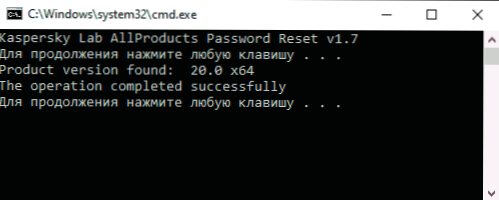
Pēc datora restartēšanas drošajā režīmā un klAPR faila palaišanai.Sikspārnis (Kaspersky Lab AllProducts paroles atiestatīšana), noklikšķiniet uz jebkuras atslēgas un, ja esat saņēmis ziņojumu "Operācija veiksmīgi pabeigta ...", parole ir veiksmīgi atiestatīta un varat atkārtoti ielādēt logus nepieciešamajā režīmā un veikt visas darbības ar visām darbībām ar visām darbībām, izmantojot visas darbības, un veikt jebkādas darbības, kas saistītas pretvīrusu produktu sperma.
Video instrukcija
Noslēgumā - video, kurā abas metodes tiek skaidri parādītas, ja kādam ir ērtāk to darīt.
Es ceru, ka instrukcija bija noderīga. Ja rodas kādas problēmas, uzdodiet jautājumus komentāros.

